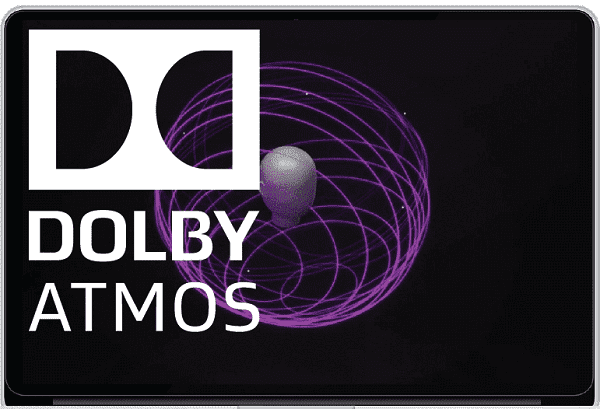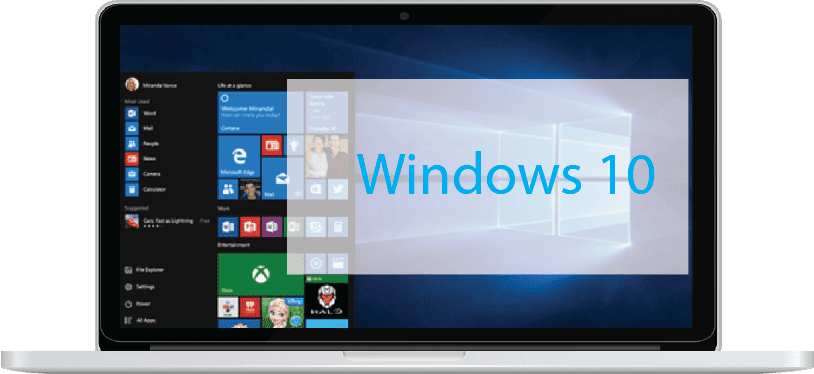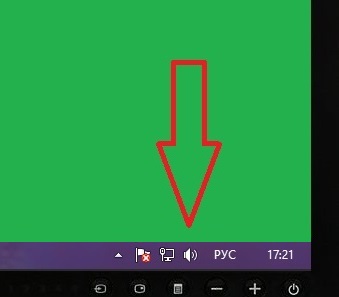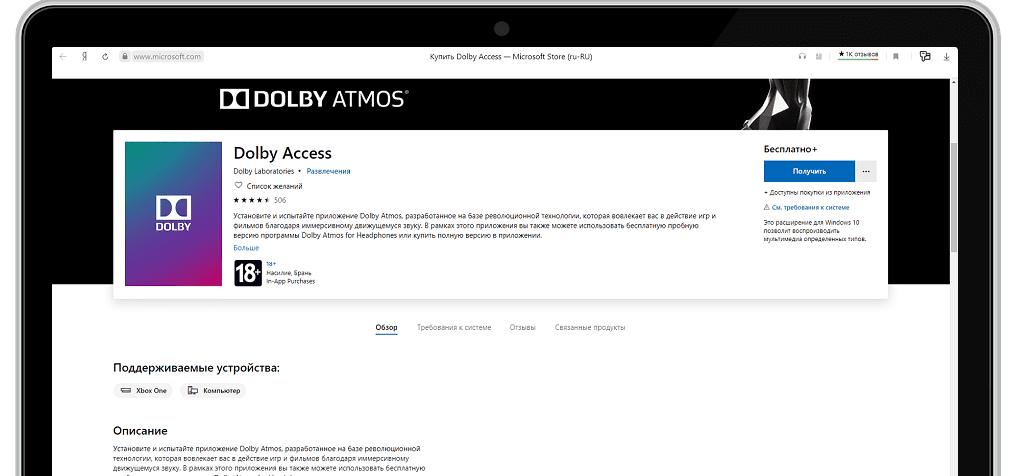Dolby access что это
Dolby Access что это за программа
Звук – важнейший элемент видеоконтента. Он способен органично дополнять видеоряд, создавать для картинки чарующую атмосферу, погружать зрителя в ад и возносить на небеса, заставлять проживать вслед за героем все перипетии терзаний и духовных поисков. Посетив 3Д-кинотеатр мы бываем заворожены качеством звука, который, кажется, обступает нас со всех сторон, перенося в самую гущу событий. Но что бы вы сказали, если бы такое погружение стало доступно на ваших обычных наушниках или с помощью пары обычных колонок вашего домашнего кинотеатра? «Невозможно!» — скажете вы. «Нет ничего невозможного!» — ответим мы. Ниже узнаем, что же это за приложение Dolby Access, и почему о нём стоит написать ещё немного.
Немного предыстории программы Dolby Access
В ноябре 2016 года компания « Dolby Laboratories » начала тестирование фирменного приложения для аудиоустройств под управление ОС Виндовс 10.
Целью данного приложения стало воспроизводство иммерсивного (погружающего) звука, обеспечивающего потрясающую детализацию, объёмность и реализм. При воспроизводстве в фильмах и играх с помощью указанный технологии звук как бы распространяется со всех сторон. В том числе сверху и сзади слушателя, заставляя последнего ощущать себя в эпицентре событий.
В апреле 2017 года реализовывающее данную технологию приложение « Dolby Access » стало доступно в номенклатуре Windows Store. С обновления «Windows 10 Creators Update» компания Майкрософт добавила поддержку указанной технологии, получившей название « Dolby Atmos », в операционную систему ОС Виндовс 10.
Что это за софт Dolby Atmos?
Рассматриваемое нами приложение «Dolby Access» обеспечивает работу « Dolby Atmos » — технологии пространственного звучания, добавляющей высоту к уровню объемного звука. Это создаёт плавный и реалистичный объемный при передаче звука вокруг вас с места на место.
Dolby Atmos можно настроить на ПК для использования с наушниками или с внешними динамиками и AV-ресивером, которые поддерживает формат. Самый высокий эффект погружения дают фильмы, игры и шоу с поддержкой данной технологии. Но даже если такая поддержка отсутствует, даже самый банальный аудиоконтент с данной технологией звучит живее и ярче.
Как включить Долби Атмос
Подключите наушники к компьютеру, щелкните правой кнопкой мыши значок динамика в системном трее, а затем выберите « Пространственный звук » из меню. Возможные варианты: Windows Sonic или Dolby Atmos для наушников.
Если у вас имеется ресивер, подключенный к вашему ПК через HDMI, в меню вы увидите только одну опцию: « Dolby Atmos для домашних кинотеатров ».
Установка приложения Dolby Access
Если «Dolby Atmos» в настройках звука отсутствует, для её установки и нужно описываемое нами приложение « Dolby Access », которое можно скачать в Microsoft Store.
Перейдите по указанной ссылке и установите приложение с цифрового магазина. После его установки и перезагрузки ПК выбор «Dolby Atmos» появится в настройках вашей ОС Windows.
Заключение
В нашем материале мы разобрали, что же это за программа под названием «Dolby Access», и для чего она предназначена. С её помощью на вашем ПК устанавливается и работает технология Долби Атмос, погружающая пользователя в объёмный, яркий, детализированный звук. Подключите к вашему ПК наушники или домашний кинотеатр, активируйте данную опцию. И наслаждайтесь объёмным и качественным звучанием, дарующим великолепное качество аудиодетализации.
Dolby Access – что это за программа
Количество фильмов и игр с применением пространственного звука Dolby Atmos с каждым годом только увеличивается. Компания Dolby Laboratories усовершенствовала технологию объемного звучания дополнив ее каналом высоты. Ощущение, что предметы и персонажи находятся в трехмерном пространстве достигается с помощью добавления восходящих и потолочных динамиков.
Реализация Dolby Atmos
Эффект присутствия можно получить и при использовании обычных наушников, такой способ реализован для ПК, Xbox One, домашних кинотеатров и мобильных телефонов.
Что это за программа Dolby Access
Dolby Access – это приложение позволяющее поддерживать технологию объемного звука Dolby Atmos, которая широко применяется в фильмах, играх, различных шоу. Картина звучания становится более реалистичной и приближенной к замыслу автора, история сильнее Вас захватывает.
Dolby Atmos – это технология объемного звучания
Создатели медиа указывают точку откуда должен доноситься звук и система сама принимает решение о его назначении на определенный динамик. Аудио объекты будто появляются в любом месте окружающего пространства, даже над головой и перемещаются как угодно. Звуковое воздействие сильнее погружает в происходящее, Вы начинаете испытывать такие же эмоции, как если бы находились в реальной среде.
Программа Dolby Access доступна для установки на ПК с операционной системой Windows 10 версии Creators Update.
Программа Dolby Access поддерживается ПК с ОС Windows 10 Creators Update
Как активировать Dolby Atmos
Чтобы включить функцию пространственного звука в ОС Windows 10 выполните следующие шаги.
1. Подсоедините наушники к ПК.
2. На панели задач в правом нижнем углу экрана нажмите правой кнопкой мыши на значок динамика.
Вызов Sound панели
3. Из отобразившегося списка щелкните по надписи “Пространственный звук” и выберите свой вариант.
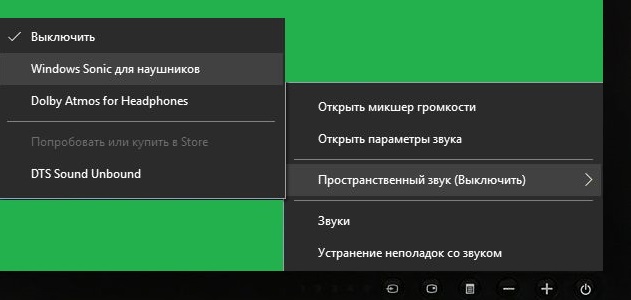
Включение “Пространственного звука” в Windows 10
Опция может называться:
– Windows Sonic;
– Dolby Atmos для наушников;
– Dolby Atmos для домашних кинотеатров – если к компьютеру через HDMI подсоединен ресивер.
Если в перечне нет этой функции – Вам необходима программа Dolby Access. После ее активации нужный пункт появится в настройках звука.
Как установить Dolby Access на ПК
1. Установите приложение через электронный магазин Microsoft Store.
2. Перезагрузите компьютер.
Программа Dolby Access доступна в Microsoft Store
В статье мы рассказали что это за программа Dolby Access и как настроить с ее помощью 3D Sound на своем ПК. Это приложение для работы с Dolby Atmos позволяет получить объемную звуковую картину даже через наушники.
Советы по Windows 10: улучшите звук в играх и фильмах с помощью Windows Sonic или Dolby Atmos
16 November 2017 | Пресс-центр
Знаете ли вы, что в Windows 10 можно легко и быстро включить пространственный звук, чтобы наслаждаться эффектным иммерсивным звучанием?
Что такое пространственный звук (Spatial Sound)?
Представьте, что вы смотрите фильм или играете в компьютерную игру и слышите звук пролетающего вертолета не только вокруг, но и прямо над головой. Система пространственного звука дает такую возможность! Это современная иммерсивная технология, создающая эффект объемного звучания в виртуальном трехмерном пространстве, вокруг вас и над вами. Пространственный звук создает более реалистичную атмосферу, превосходя старые форматы объемного звучания типа «звук вокруг».
С пространственным звуком все фильмы и игры звучат круче. Самый высокий уровень погружения и точности дают игры, фильмы и телешоу со встроенной поддержкой этой новой технологии. Но даже если такой поддержки нет, все равно любой контент, подходящий для традиционных систем объемного звучания, автоматически звучит гораздо эффектнее.
Какие форматы пространственного звука поддерживает Windows?
В Windows 10 доступны три варианта пространственного звука: Windows Sonic для наушников (Windows Sonic for Headphones), Dolby Atmos для наушников (Dolby Atmos for Headphones) и Dolby Atmos для домашних кинотеатров (Dolby Atmos for home theater)*.
Windows Sonic для наушников можно использовать с любыми наушниками, микронаушниками и гарнитурами. Этот вариант делает звук во всех фильмах и играх более иммерсивным и обеспечивает очень высокую точность звукового окружения в играх.
С Dolby Atmos домашние и портативные устройства обретают звук Dolby премиум-качества, как в кинотеатрах. Этот вариант можно использовать с наушниками или с домашними кинотеатрами, телевизорами и акустическими системами, поддерживающими Dolby Atmos. Формат Dolby Atmos позволяет получить иммерсивный, крайне эмоциональный звук при просмотре большинства современных кассовых фильмов. Игры, поддерживающие Dolby Atmos, позволяют игрокам испытать совершенно новый уровень потрясающей детализации, точности и реалистичности пространственной звуковой картины.
Как включить Windows Sonic для наушников или Dolby Atmos?
Windows Sonic для наушников поддерживается в Windows 10 по умолчанию. Чтобы включить этот вариант, следуйте приведенной ниже инструкции.
Чтобы включить поддержку Dolby Atmos, загрузите бесплатное приложение Dolby Access из Магазина Microsoft. После этого вы сможете наслаждаться улучшенным звуком домашних кинотеатров, телевизоров и акустических систем с поддержкой Dolby Atmos без какой-либо платы. А чтобы включить поддержку Dolby Atmos еще и для наушников, вы можете приобрести через приложение Dolby Access подписку, распространяющуюся на 10 устройств (включая Xbox One).
Как включить на моем компьютере Windows Sonic для наушников или Dolby Atmos?
Чтобы включить пространственный звук на ПК под управлением Windows 10:
* Доступно на ПК под управлением Windows 10 Creators Update и более поздних версий.
Dolby Access
| Скачать | |
| Разработчик: Dolby Laboratories | Лицензия: Бесплатно |
| Версия: 2.4.301.0 | Обновление: 23.05.2021 |
| Windows: 32|64-bit XP, Vista, 7, 8, 8.1, 10 | Размер: 136.93 MB |
| Язык: Русский, украинский, английский и др. | Категория: Драйвера,Системные |
Dolby Access – это специальное приложение, которое пользователи скачивают для поддержки на Windows 10 (сборки Creators Update) технологии объёмного звучания Dolby Atmos. Важно отметить, что работает софт только на этой версии операционной системы. В настоящее время эта технология применяется в большинстве современных фильмов и видеоигр, благодаря чему у зрителя либо геймера создаётся впечатление реалистичности происходящего на экране, словно персонажи находятся в трёхмерном пространстве. Обычно объёмный звук присутствует в кинотеатрах, но после скачивания софта Dolby Access, вы сможете наслаждаться качественным трёхмерным звуком, используя наушниками или акустическую систему через HDMI.
Особенности технологии
Если вам не понятно, что это за программа Dolby Access, то проще будет сказать, что она является драйвером для технологии Atmos. Как таковой настройки утилита не требует, при этом опытные юзеры могут самостоятельно задать определённые параметры звучания. Суть технологии заключается в том, что аудиосистема базируется не на каналах, а на аудиообъектах, например, плачь ребёнка, выстрел, гудок поезда. То есть звукорежиссёр указывает определённые точки, откуда должен доноситься звук, а система самостоятельно назначает для его воспроизведения нужный динамик. Таким образом, звук будет появляться в различных местах пространства, словно события происходят на самом деле, что даёт возможность полностью погрузиться в происходящее на экране.
Включение объёмного звука на ПК
Использовать Долби Атмос на операционной системе Виндовс 10 можно только после его покупки, однако если вы скачаете этот софт, то сможете воспользоваться его бесплатной тридцатидневной версией и насладиться качественным звучанием на вашем устройстве при просмотре фильмов, прослушивании музыки или в процессе игры. Для включения функции пространственного звука на вашем компьютере необходимо выполнить ряд действий:
Чтобы скачать приложение Dolby Access на ПК под управлением системы Windows 10 нужно перейти в Microsoft Store либо воспользоваться нашим порталом. После этого вы сможете применить новую технологию, которая позволит создать динамически отображаемую звуковую среду. Использовать для этой цели можно не только динамики (наушники), но и домашний кинотеатр.
Что такое dolby access в виндовс 10
Звук – важнейший элемент видеоконтента. Он способен органично дополнять видеоряд, создавать для картинки чарующую атмосферу, погружать зрителя в ад и возносить на небеса, заставлять проживать вслед за героем все перипетии терзаний и духовных поисков. Посетив 3Д-кинотеатр мы бываем заворожены качеством звука, который, кажется, обступает нас со всех сторон, перенося в самую гущу событий. Но что бы вы сказали, если бы такое погружение стало доступно на ваших обычных наушниках или с помощью пары обычных колонок вашего домашнего кинотеатра? «Невозможно!» — скажете вы. «Нет ничего невозможного!» — ответим мы. Ниже узнаем, что же это за программа под названием Dolby Access, и почему о ней стоит написать ещё немного.
Немного предыстории программы Dolby Access
В ноябре 2016 года компания « Dolby Laboratories » начала тестирование фирменного приложения для аудиоустройств под управление ОС Виндовс 10.
Выглядело такое тестирование примерно так
Целью данного приложения стало воспроизводство иммерсивного (погружающего) звука, обеспечивающего потрясающую детализацию, объёмность и реализм. При воспроизводстве в фильмах и играх с помощью указанный технологии звук как бы распространяется со всех сторон. В том числе сверху и сзади слушателя, заставляя последнего ощущать себя в эпицентре событий.
Почувствуйте себя в центре событий с Dolby Atmos
В апреле 2017 года реализовывающее данную технологию приложение « Dolby Access » стало доступно в номенклатуре Windows Store. С обновления «Windows 10 Creators Update» компания Майкрософт добавила поддержку указанной технологии, получившей название « Dolby Atmos », в операционную систему ОС Виндовс 10.
С обновления «Windows 10 Creators Update» Atmos доступна и в Виндовс 10
Что это за софт Dolby Atmos?
Рассматриваемое нами приложение «Dolby Access» обеспечивает работу « Dolby Atmos » — технологии пространственного звучания, добавляющей высоту к уровню объемного звука. Это создаёт плавный и реалистичный объемный при передаче звука вокруг вас с места на место.
Технология «Dolby Atmos» создаёт яркий и глубокий пространственный звук
Система звука Dolby
Dolby Atmos можно настроить на ПК для использования с наушниками или с внешними динамиками и AV-ресивером, которые поддерживает формат. Самый высокий эффект погружения дают фильмы, игры и шоу с поддержкой данной технологии. Но даже если такая поддержка отсутствует, даже самый банальный аудиоконтент с данной технологией звучит живее и ярче.
Как включить Долби Атмос
Подключите наушники к компьютеру, щелкните правой кнопкой мыши значок динамика в системном трее, а затем выберите « Пространственный звук » из меню. Возможные варианты: Windows Sonic или Dolby Atmos для наушников.
Активация пространственного звука в настройках ОС Виндовс
Если у вас имеется ресивер, подключенный к вашему ПК через HDMI, в меню вы увидите только одну опцию: « Dolby Atmos для домашних кинотеатров ».
Dolby Atmos для кинотеатров — это что-то особенное
Установка приложения Dolby Access
Если «Dolby Atmos» в настройках звука отсутствует, для её установки и нужно описываемое нами приложение « Dolby Access », которое можно скачать в Microsoft Store.
Приложение «Dolby Access» можно скачать в магазине «Microsoft Store»
Перейдите по указанной ссылке и установите приложение с цифрового магазина. После его установки и перезагрузки ПК выбор «Dolby Atmos» появится в настройках вашей ОС Windows.
Заключение
В нашем материале мы разобрали, что же это за программа под названием «Dolby Access», и для чего она предназначена. С её помощью на вашем ПК устанавливается и работает технология Долби Атмос, погружающая пользователя в объёмный, яркий, детализированный звук. Подключите к вашему ПК наушники или домашний кинотеатр, активируйте данную опцию. И наслаждайтесь объёмным и качественным звучанием, дарующим великолепное качество аудиодетализации.
По умолчанию Windows Sonic for Headphones отключена, но вы можете включить её для виртуального объемного звука. Эта опция доступна и на Xbox One.
Как включить Windows Sonic
Вы можете легко включить или отключить эту функцию с помощью значка звука в области уведомлений. Щелкните правой кнопкой мыши значок динамика, выберите пространственный звук и выберите Windows Sonic for Headphones, чтобы включить его. Выберите Выключить здесь же, чтобы отключить Windows Sonic.
Если Вы не видите здесь или на панели управления опции для включения пространственного звука, значит ваше звуковое устройство не поддерживает его. Например, эта опция будет недоступна при использовании встроенных динамиков ноутбука.
Вы также можете получить доступ к этой функции из Панели управления. Чтобы запустить его, перейдите на Панель управления → Оборудование и звук → Звук.
Дважды щелкните устройство воспроизведения, для которого требуется включить Windows Sonic, перейдите на вкладку Пространственный звук и выберите Windows Sonic for Headphones в раскрывающемся списке.
Вы также можете включить Dolby Atmos для наушников в том же выпадающем меню. Это аналогичная технология пространственного звука для наушников, но она использует технологию Dolby и требует покупки в приложения для разблокировки.
Вы также можете включить или отключить параметр Включить виртуальный объемный звук 7.1 на вкладке пространственный звук.
На консоли Xbox One этот параметр находится в меню Система → Настройки → Экран и звук → Аудиовыход. Выберите Windows Sonic для наушников под Headset audio.
Что такое пространственный звук
Как отмечается в документации разработчиков Microsoft, Windows Sonic является «платформенным решением для пространственной поддержки звука в Xbox и Windows». Разработчики приложений могут использовать API пространственных звуков для «создания аудио-объектов, которые испускают звук с позиций в трехмерном пространстве». Все приложения могут воспользоваться новыми приложениями UWP, традиционными настольными приложениями Windows, стандартными компьютерными играми и играми Xbox One.
Это такие же данные, которые получает Dolby Atmos, поэтому Windows Sonic обеспечивает полную поддержку Dolby Atmos в последних версиях Windows 10. В сочетании с приемником и акустической системой с поддержкой Dolby Atmos, Вы будете слышать звуки, словно они исходят из трехмерного пространства – как по вертикали, так и по горизонтали – для улучшения эффекта объемного звучания.
Так, например, если звук идет сверху и справа, относительно вашей позиции в кино, телешоу или видеоигре, потолочный динамик на правой стороне будет издавать этот звук громче и раньше.
Приложение Dolby Access из магазина Windows поможет вам настроить звук домашнего кинотеатра Dolby Atmos на ПК с Windows 10.
Как работает пространственный звук в наушниках
Пространственные данные будут полезны только в том случае, если у вас есть система Dolby Atmos, которая действительно может их использовать. Даже если у вас есть традиционная система объемного звучания 7.1, вы просто получаете нормальный объемный звук с восемью каналами аудио – семь динамиков плюс сабвуфер.
Однако, эти позиционные данные могут обеспечивать пространственный звук в любой паре наушников. Вам просто нужно включить либо «Windows Sonic для наушников», либо «Dolby Atmos для наушников». Оба работают аналогично, но версия Dolby использует технологию Dolby и требует покупки приложения, в то время как Windows Sonic использует только технологию Microsoft и поставляется бесплатно с Windows 10 и Xbox One.
Когда Вы включаете одну из этих функций, ваш ПК с ОС Windows (или Xbox One) будет смешивать звук с использованием позиционных данных, обеспечивая виртуальный пространственный звук. Итак, если вы играете в игру, и звук идёт сверху вашего персонажа и справа, звук будет смешиваться до того, как он будет отправлен в ваши наушники, чтобы вы услышали этот звук как сверху, так и справа.
Эти функции пространственного звука работают только с приложениями, которые предоставляют пространственные данные для Windows.
Как насчет виртуального объемного звука 7.1
При включении Windows Sonic для наушников функция Включить виртуальный объемный звук 7.1 на панели управления звуками также будет включена. На консоли Xbox One эта функция называется Использовать виртуальный объемный звук.
При включенном 7.1-канальном объемном звуке Windows будет использовать 7.1-канальное объемное звучание в видеоиграх или фильмах, а также смешать их со стереозвуком с учетом положения предметов перед отправкой в наушники, то есть объемный звук 5.1 также будет работать.
Чтобы правильно использовать эту функцию, вам необходимо настроить игру или видеоплеер для вывода объемного звука 7.1, даже если вы используете наушники. Ваши наушники будут функционировать как виртуальное устройство объемного звучания 7.1.
Но, в отличие от настоящего объемного звука, вы по-прежнему используете стандартную пару стереонаушников с двумя динамиками – по одному для каждого уха. Тем не менее, виртуальный объемный звук обеспечивает более качественное позиционирование звуковых сигналов, которые особенно полезны при игре на ПК или Xbox.
Функция виртуального объемного звука работает со всеми приложениями, обеспечивающими звук 7.1. Многие игры и фильмы, которые не обеспечивают пространственный звук, имеют поддержку объемного звука 7.1, поэтому это совместимо со многими другими приложениями.
Большинство современных наушников предлагают виртуальный пространственный звук на стерео системах. Но чтобы почувствовать реальное погружение в игру пользователю необходимо установить драйвера производителя наушников. Пользователи получили возможность включить пространственный звук прямо в операционной системе Windows 10.
Данная статья расскажет что такое пространственный звук и как включить объемный звук Windows 10. Подробнее рассмотрим как настроить Windows Sonic для наушников и Dolby Atmos for Headphones Windows 10. На практике ощущение объемности пространственного звучания при использовании формата Dolby Atmos for Headphones заметно значительно больше.
Что такое пространственный звук в Windows 10
Технология пространственного звучания придаст Вашим играм и фильмам потрясающую дальность, точность и реализм звука. Определять по слуху товарищей, врагов и препятствия становиться значительно легче. А диалоги, музыка и действия будут протекать не только по сторонам, а и вокруг Вас и над Вами. Реалистичность в играх или фильмах значительно увеличивается после включения объемного звучания.
Сейчас пользователю операционной системы Windows 10 доступны Windows Sonic для наушников или Dolby Atmos for Headphones. Если же Windows Sonic можно задействовать только для наушников, то Dolby Atmos for Headphones отлично работает с другими акустическими системами. Dolby Atmos также придется дополнительно устанавливать. Пользователю доступна бесплатная 30-дневная версия, а дальше уже будет необходимо покупать полную версию.
Windows Sonic является бесплатной альтернативой Dolby Atmos от Microsoft. Как утверждает сама корпорация с технологической точки зрения Windows Sonic для наушников делает примерно то же самое, что и Dolby Atmos. Определение лидера среди текущих форматов пространственного звука оставим пользователям, так как на вкус и цвет товарищей нет.
Как включить объемный звук в Windows 10
Объемные звуки включаются в стандартной панели управления в окне настройки звуков. Перед включением объемного звука убедитесь что установлены все необходимые драйвера. А также смотрите как найти панель управления в обновленной версии операционной системы Windows 10.
А также помимо выбора формата пространственного звука пользователь может включить виртуальный объемный звук 7.1. Разница будет заметна как на дорогих акустических системах или наушниках, так и на устройствах среднего класса. Возможность включить виртуальный объемный звук 7.1 есть при использовании форматов пространственного звука Windows Sonic и Dolby Atmos.
Windows Sonic для наушников Windows 10
На панели задач нажмите правой кнопкой мыши по иконке звука. Дальше в открывшемся контекстном меню достаточно навести на Пространственный звук (который по умолчанию выключен) и выбрать пункт Windows Sonic для наушников.
Dolby Atmos for Headphones Windows 10
Если же Windows Sonic для наушников уже установлен, то приложение Dolby Atmos for Headphones придется установить самостоятельно. Находим в Microsoft Store приложение Dolby Access или же просто переходим по ссылке ниже и устанавливаем.